この章では「トーンカーブ」について説明します。
「トーンカーブ」は画像全体の色調や明るさを調整します。
初めに「イメージ」の中の「色調補正」をクリックします。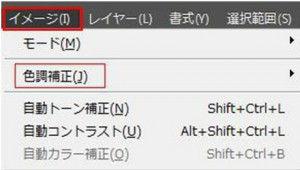
画像を全体的に明るくしたい場合には横軸の中間の位置を上に持ち上げます。
横軸は修正前の画像です。
横軸の左側は画像の暗い部分で、右側は画像の明るい部分です。
ドラッグをした結果、「固定点」が出来ます。
画像を全体的に暗くしたい場合には横軸の中間の位置を下に下げます。
コンストラクトは暗い所をより暗く、明るい所をより明るくと言う事ですので、グラフをS字に曲げます。
次の赤枠の箇所をクリックするとメニューが現れますので、メニューの色の中で際立たせたい色を選択します。
上に動かすと全体がより青くなります。
「レッド」の場合はグラフを上に動かすと赤が強くなり、下に動かすとシアンが強くなります。